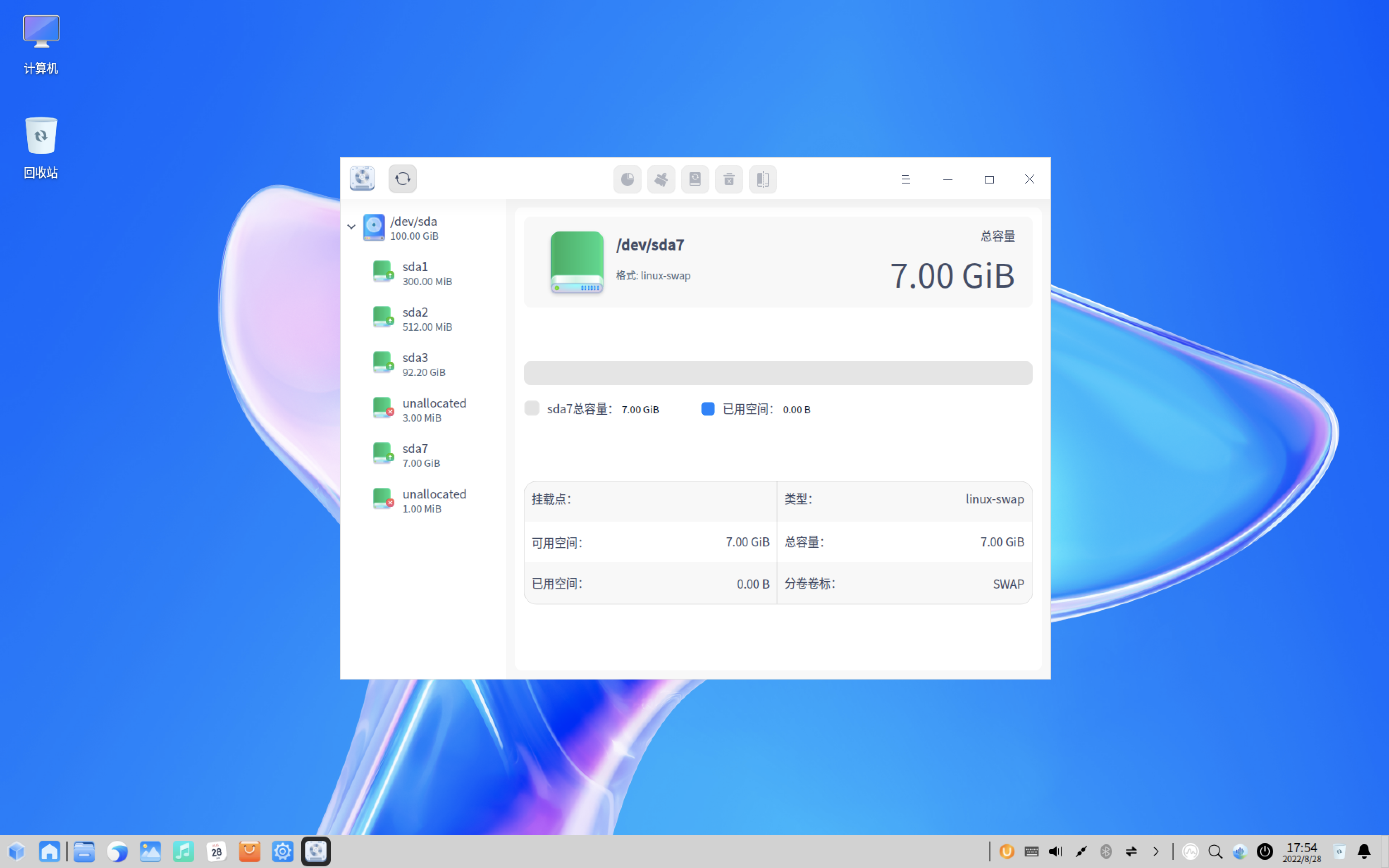无论是deepin\uos\开放麒麟...
自动安装都会分出来一些无用的分区
资本家和股东认为这样很合理,并且他们会通过各种手段让消费者潜意识里也认为这样很合理
然而稍微懂电脑的人都知道,多一个从/拆分出来的独立分区都是给自己挖坑
0x01 这里以UOS一键安装为例

0x02 一锤子买卖
/boot不用单独分出来,并且想合并回去很麻烦
0x03 决策是否关闭swap
如果你的电脑内存大于4g,关闭swap
sudo swapoff -a
0x04
RootB完全是一个"小事用不上,大事用不了"的存在
0x05
剩下几个分区,如果有重要数据,先备份到外部硬盘,操作完有需要再挪回来(我不用备份是因为我知道如何操作,但我不保证你一遍能看懂)
0x06 使用gparted的liveCD进入系统
第一项就是,默认就会进入

0x07 快捷键默认选项就可以
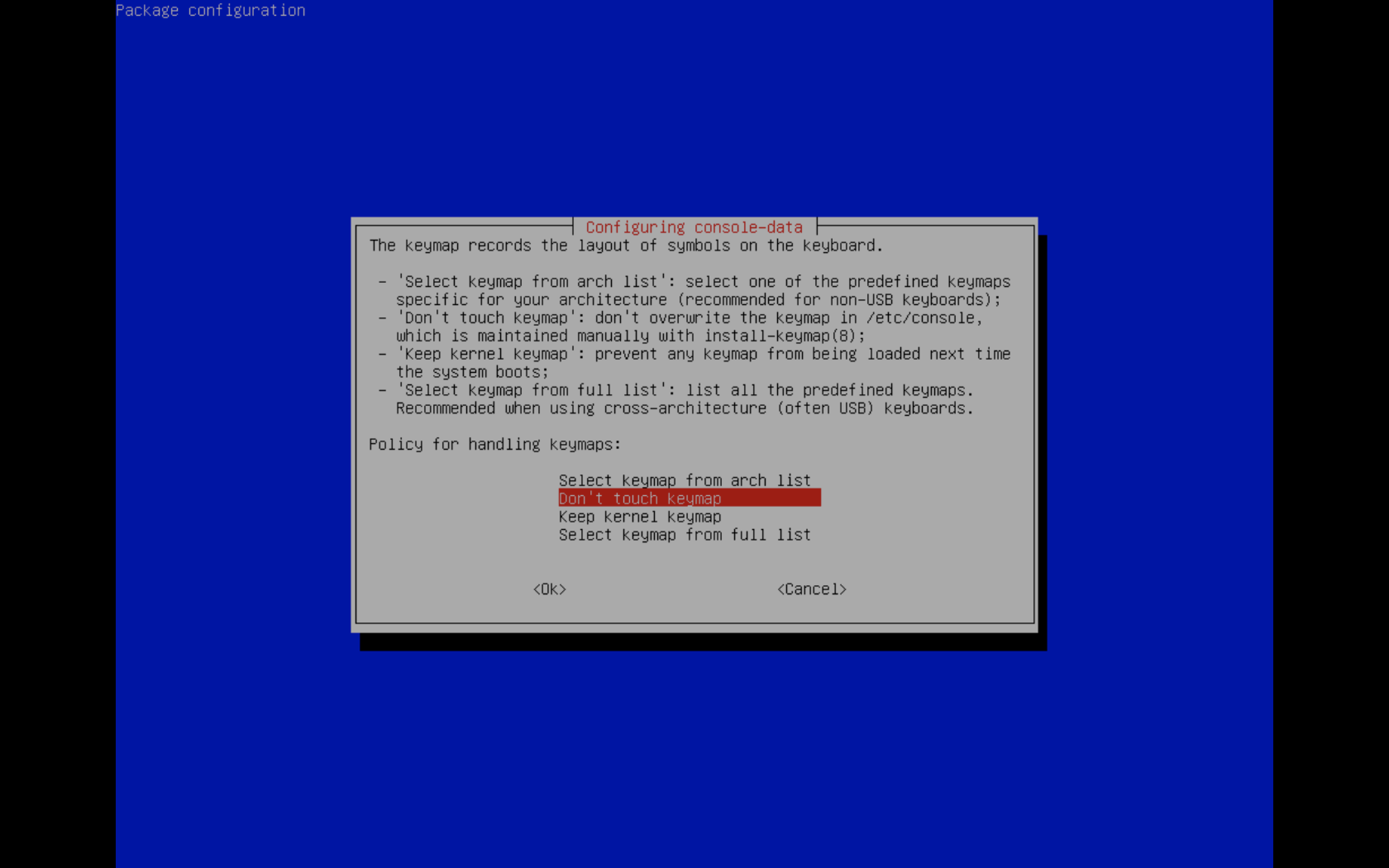
0x08 语言选择简体中文(输入26)
其实选什么关系不大
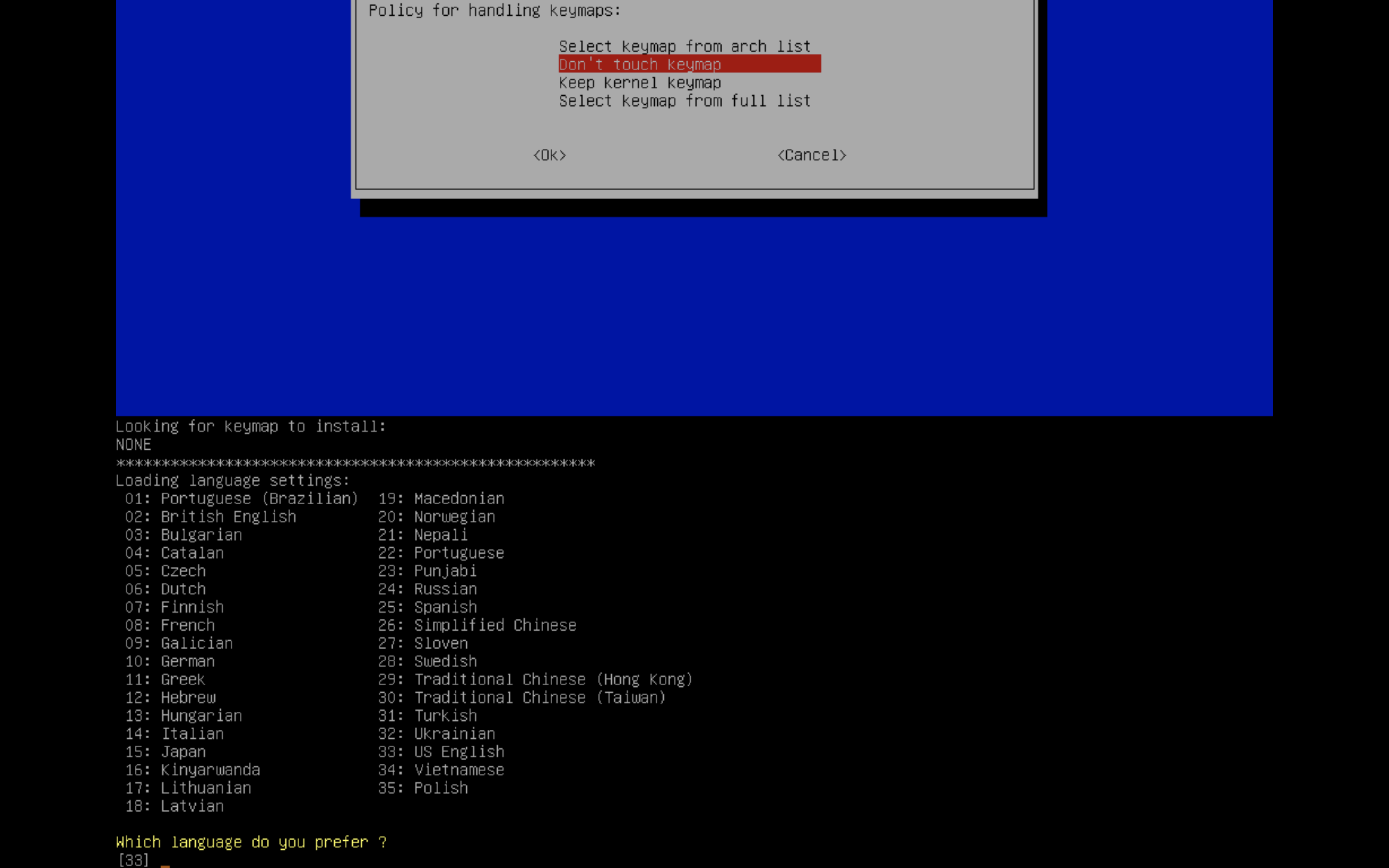
0x09 默认使用图形界面(0)
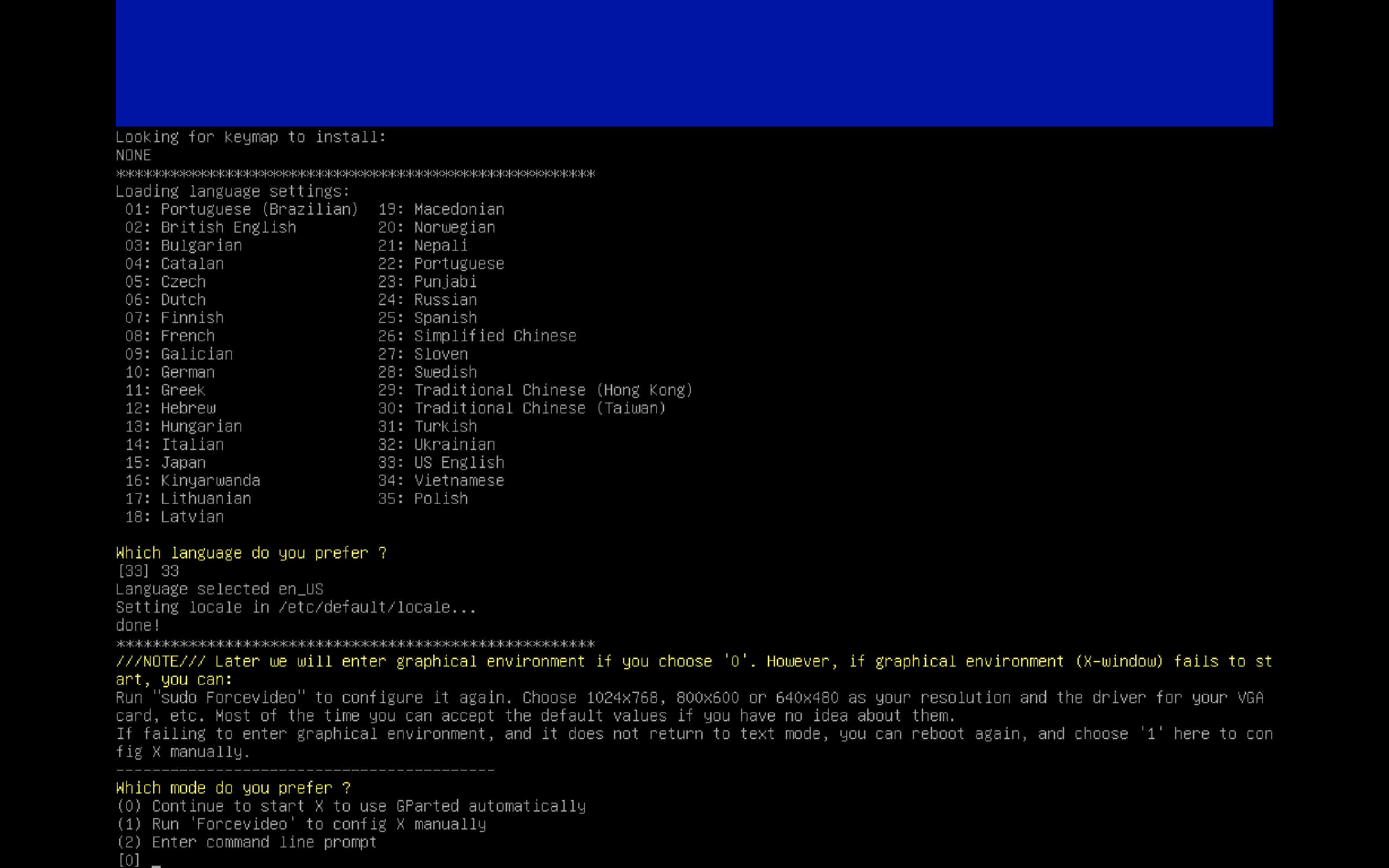
0x0A 进入桌面环境
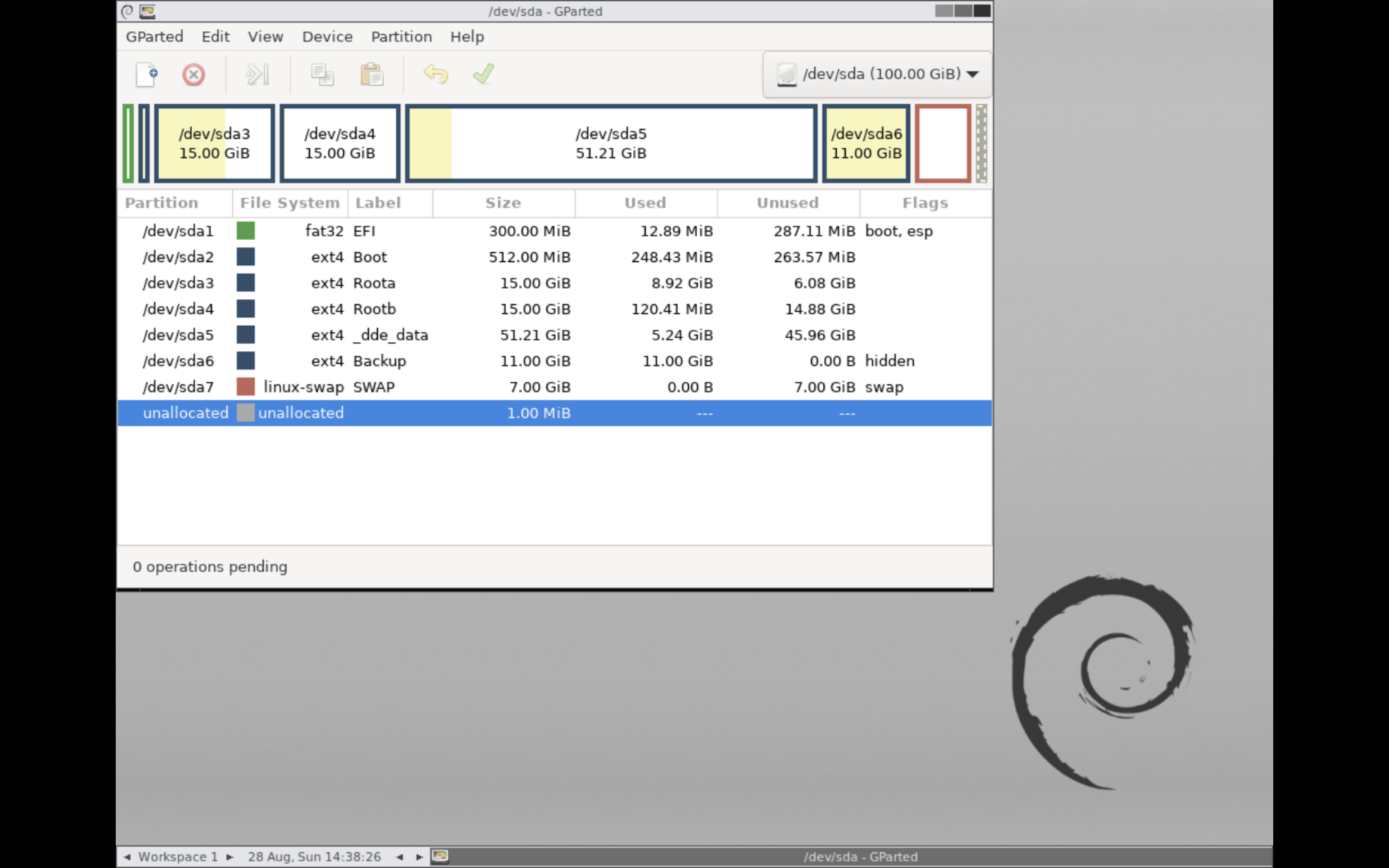
0x0B 创建三个挂载点
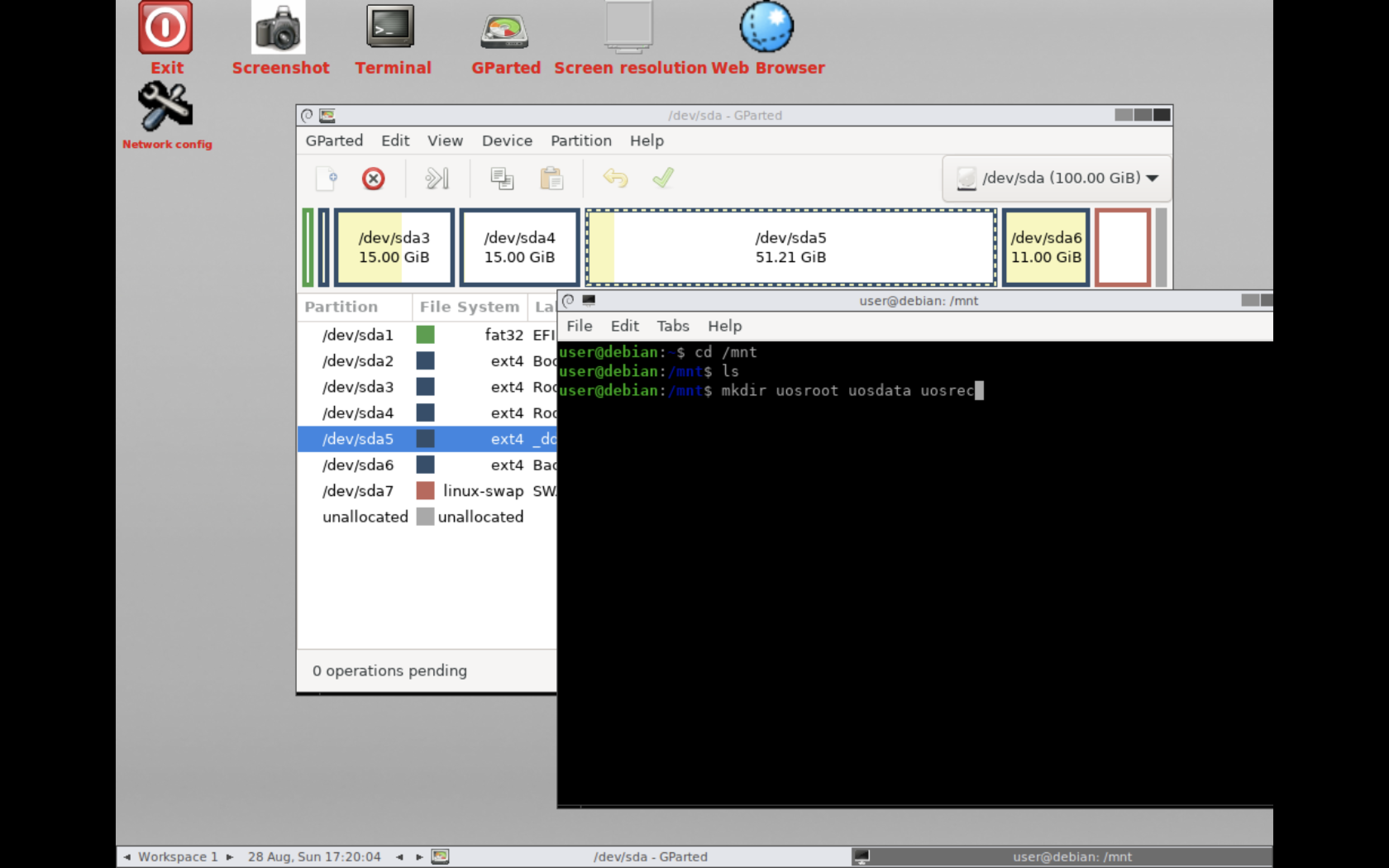
分别挂载/dev/sda3,/dev/sda5,/dev/sda6到/mnt/uosroot,/mnt/uosdata,/mnt/uosrec
sudo mount /dev/sda3 /mnt/uosroot
sudo mount /dev/sda5 /mnt/uosdata
sudo mount /dev/sda6 /mnt/uosrec
0x0C 挂载三个分区
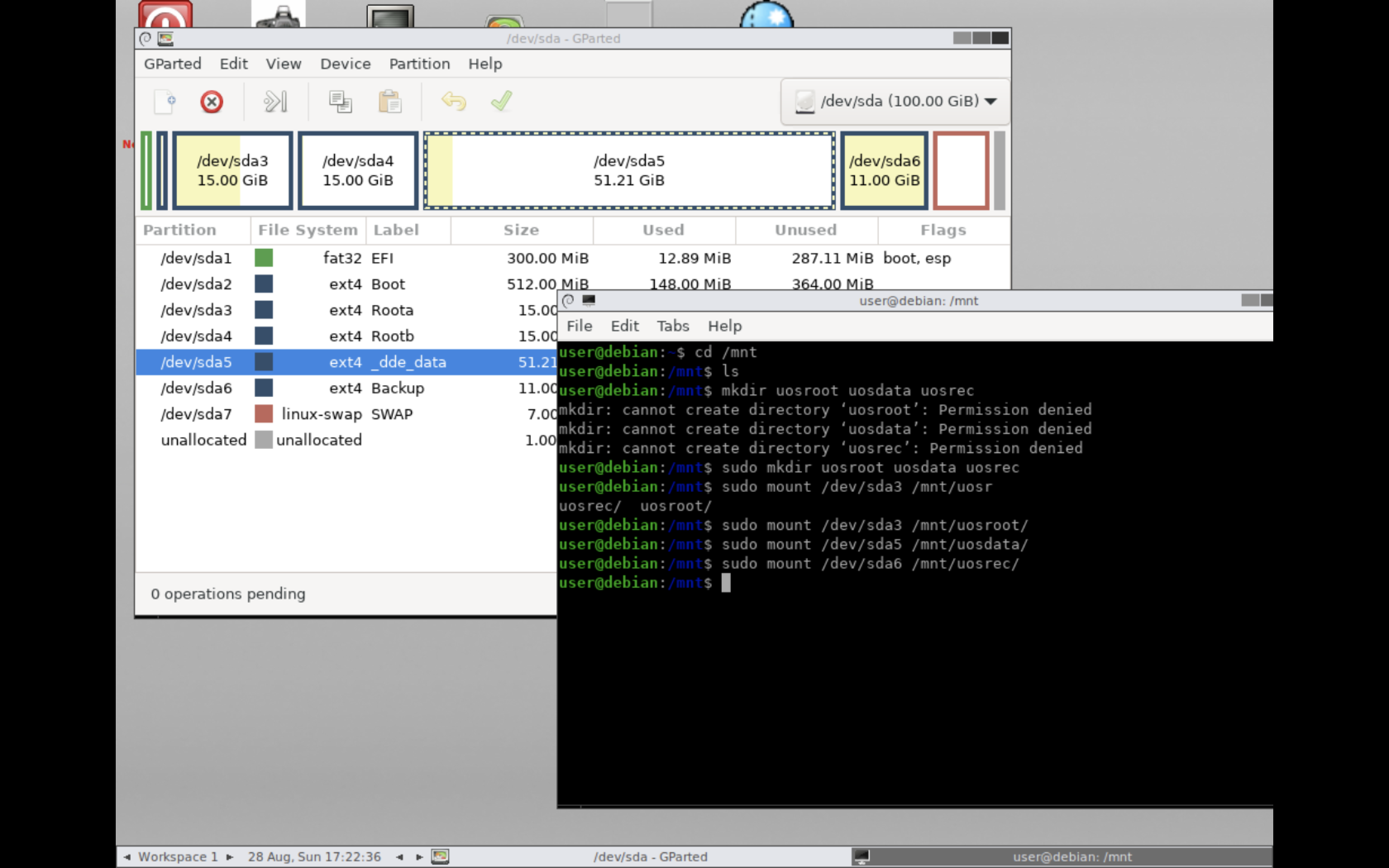
把/mnt/uosdata/home恢复到/mnt/uosroot/home下,需要带属性复制
sudo cp -a /mnt/uosdata/home /mnt/uosroot
把/mnt/uosdata/opt恢复到/mnt/uosroot/opt下,需要带属性复制
sudo cp -a /mnt/uosdata/opt /mnt/uosroot
把/mnt/uosdata/root文件文件夹恢复到/mnt/uosroot/root下,需要带属性复制
sudo cp -a /mnt/uosdata/root /mnt/uosroot
把/mnt/uosdata/var文件夹恢复到/mnt/uosroot/var下,需要带属性复制
sudo cp -a /mnt/uosdata/var /mnt/uosroot
0x0D 卸载所有分区
sudo umount /dev/sda3
sudo umount /dev/sda5
sudo umount /dev/sda6
0x0E 删除不必要的分区
包括rootb,_dde_data,Backup如果关闭了交换分区swap也可以删除
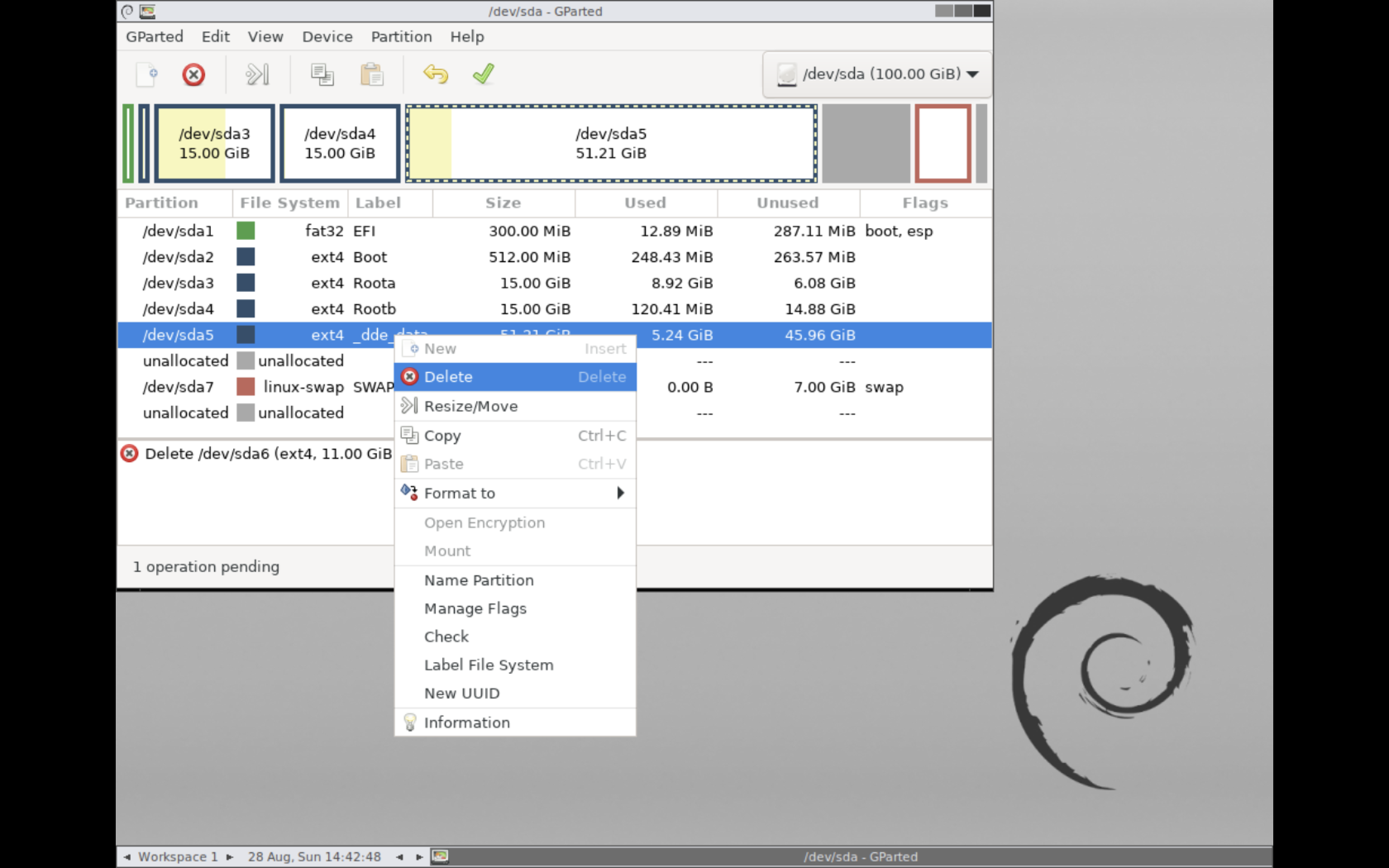
0x0F 右键根目录所在分区并选择扩容(resize)
矩形条左侧拉到最左右侧拉到最右,然后确定
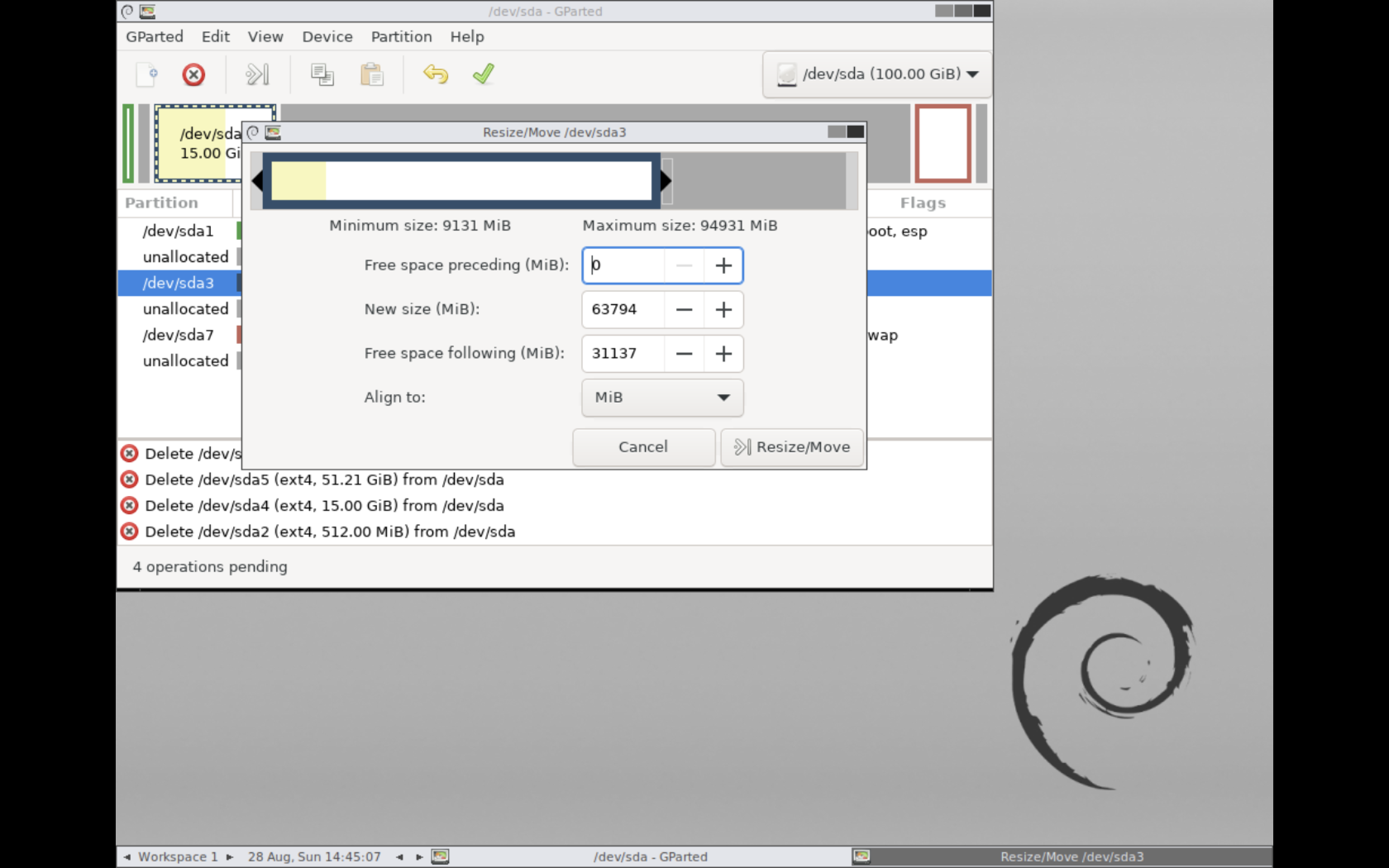
0x10 修改后效果
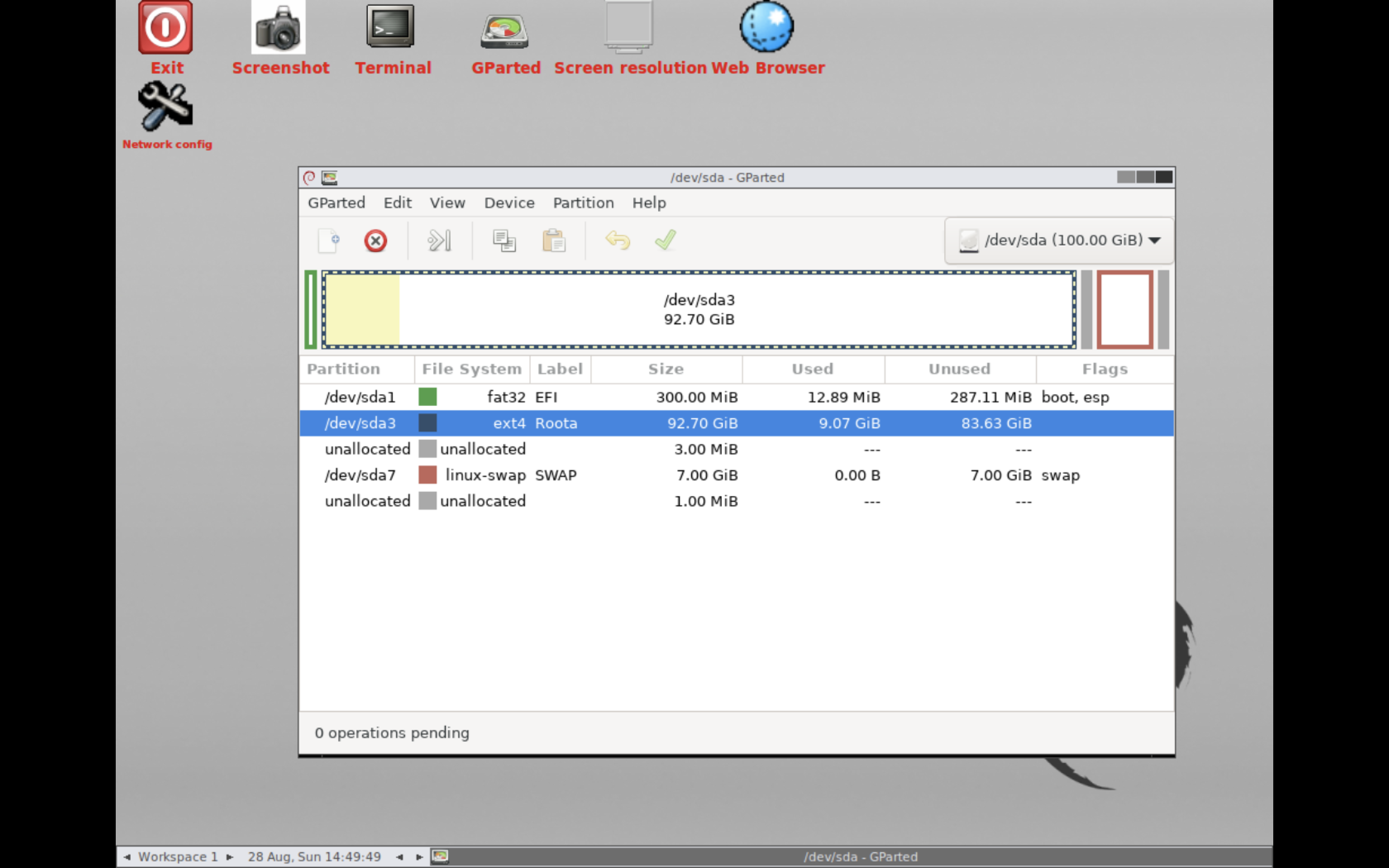
0x11 无视警告后点击对号应用修改
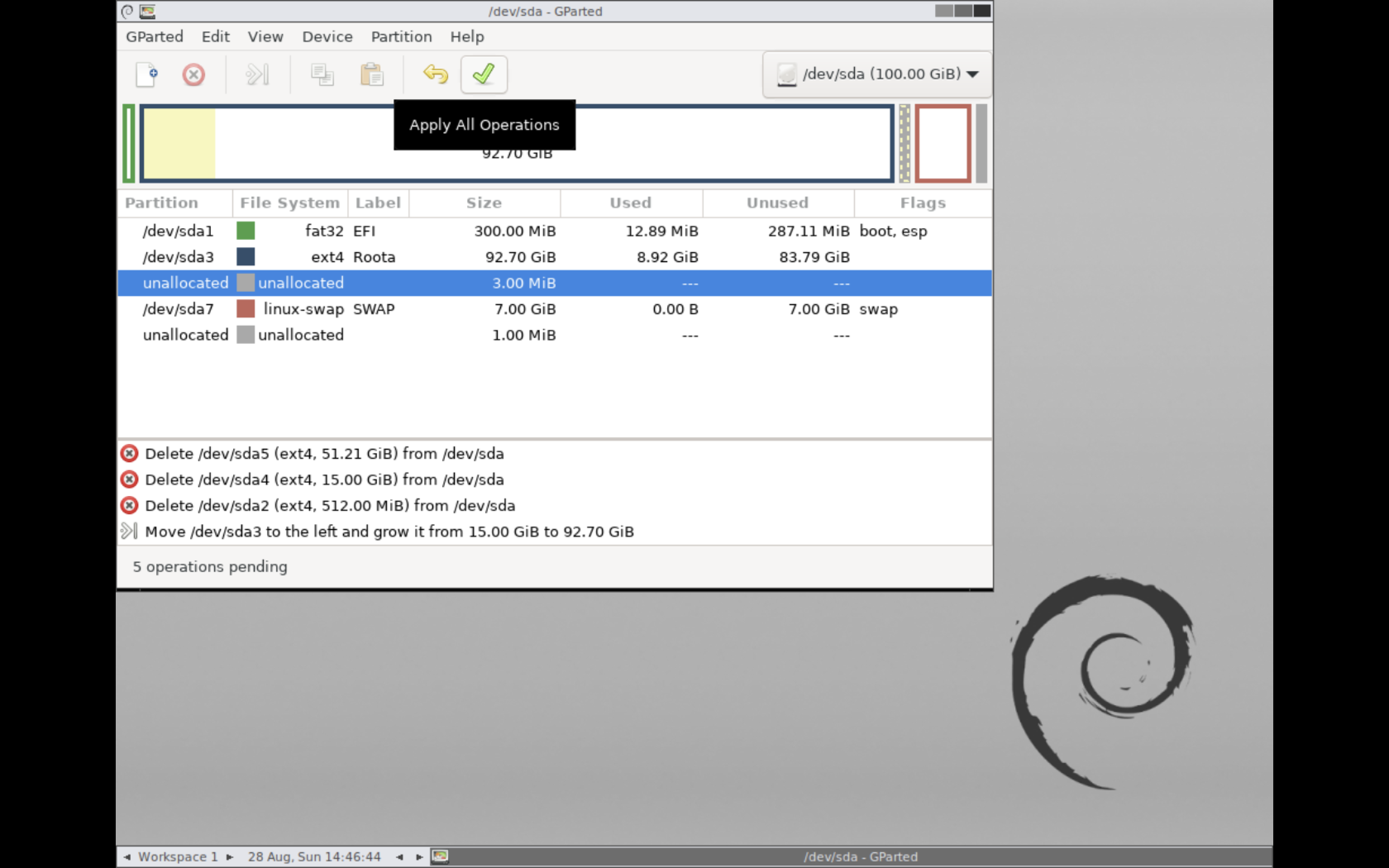
0x12 如果之前有很多数据 这里会比较慢
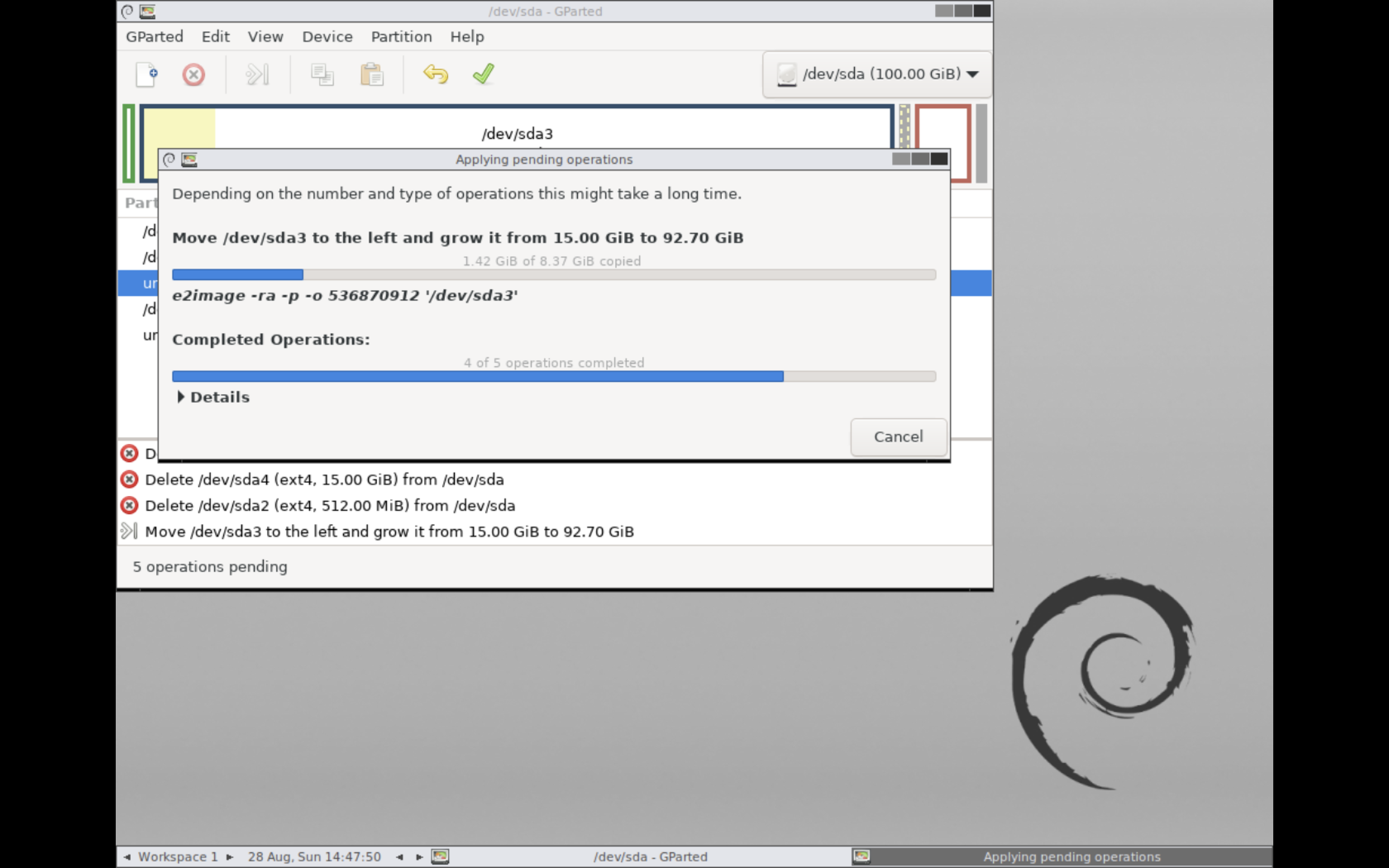
0x13 应用成功后点击关闭
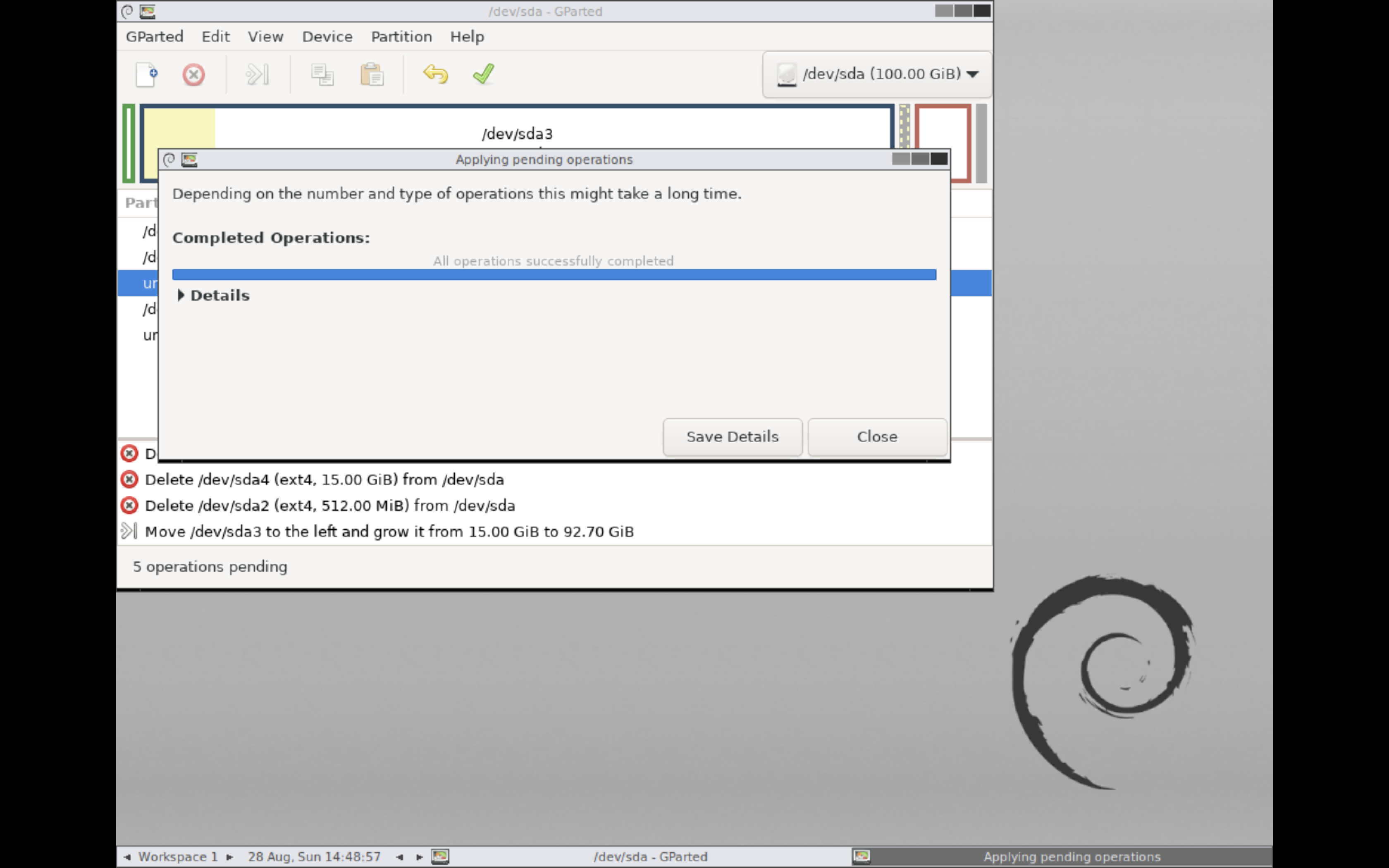
0x14 打开一个新的终端(terminal)
桌面有图标,鼠标移动到图标上会显示为手掌,和正常习惯不一样,双击打开
0x15 挂载本地系统根分区
已知现在的根目录在sda3分区,卷标为Roota
先挂载sda3到/mnt
sudo mount /dev/sda3 /mnt
0x16 cd到根目录之后进入本机系统
cd /
sudo chroot /mnt
0x17 编辑fstab
nano /etc/fstab
如果刚才扩容的分区是sda3,那么就保存这条,带有/boot,/boot/efi字样的那条和带有swap字样的那条(如果你之前在本地系统关闭了交换分区,这里也可以删除)
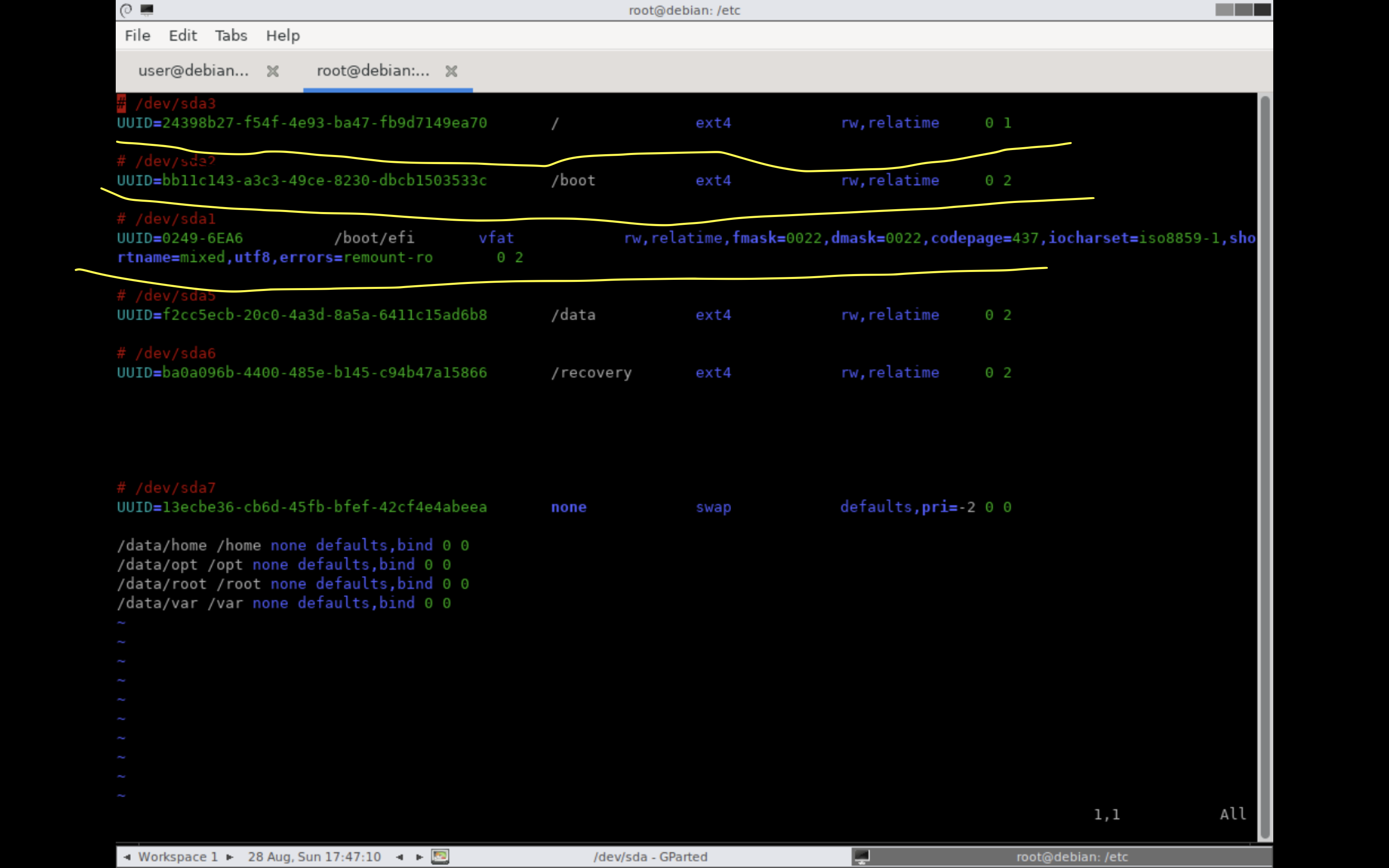
其中带有/的条目,前面UUID=XXXX改为LABEL=Roota(其中Roota是在gparted中的LABEL字段)
依次按下ctrl+x,y,回车保存退出
0x18 退出
输入exit退出chroot状态
0x19 重启
输入reboot重启电脑
0x1A重启之后正常进入系统